PRIMECLUSTERでは、すでに構築されているクラスタシステムをクローニングし、新しいクラスタシステムを構築できます。
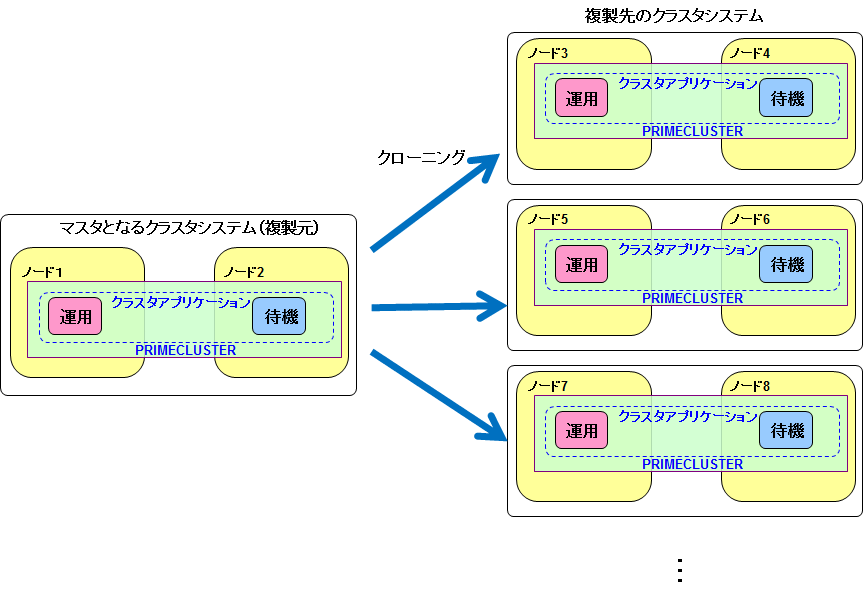
注意
以下はサポート範囲外です。
仮想環境に構築されているクラスタシステム
2ノード以上のクラスタから1ノードクラスタを構築すること(Disaster Recoveryなどにおいてみられるケース)
1ノードクラスタを構築後、それを複数ノードに複製し、複数ノードクラスタを構築すること
2ノード以上のクラスタノードのうちの1ノードを複数ノードに複製し、複数ノードクラスタを構築すること
複製元と複製先はハード構成(機種やディスク搭載位置)を同一にしてください。
GDSで管理するディスクのサイズは、複製元と複製先のシステムで、同じサイズにしてください。
複製先のシステムを起動する際には、事前にNICのケーブルを抜いておく、複製元を停止する、または、複製元のシステムから隔離されたネットワークに接続するなどして、複製元のシステムとIPアドレスの重複が発生しないよう注意してください。
クローニングにあたっては、利用するクローニングソフト/クローニング機能の条件に準拠します。
ここでは、物理環境の2ノード、運用待機構成のクラスタシステムをクローニングする場合を例に、クローニング手順について説明します。
■クローニングによる構築手順
PRIMECLUSTERのクローニングによる構築手順は下記のようになります。
図L.1 クローニングによる構築手順
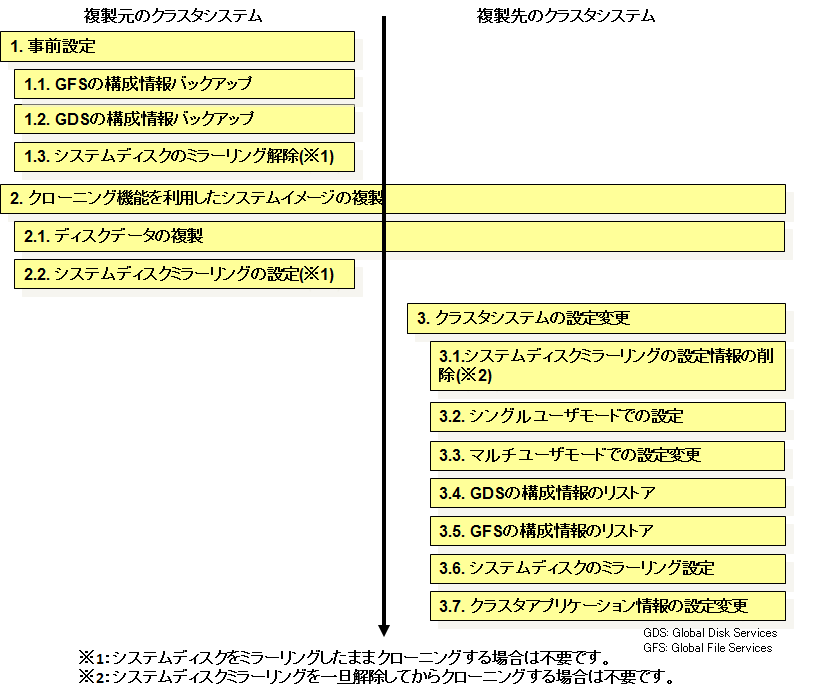
注意
複製元のクラスタシステムで、GDSを使用したシステムディスクのミラーリング設定を行っている場合は、複製元または複製先のいずれかのシステムで、システムディスクミラーリングを一旦解除する必要があります。
複製先のシステムが多数ある場合は、複製元でシステムディスクミラーリングを解除してからクローニングすることを推奨します。
複製元でシステムディスクミラーリングを解除する場合
複製元でシステムディスクミラーリングを解除してからクローニングする場合の手順は以下の通りです。
“L.1 事前準備”において、複製元のシステムのシステムディスクミラーリングを解除します。
“L.2 クローニング機能を利用したシステムイメージの複製”の後、複製元のシステムで、システムディスクを再度ミラーリングします。
“L.3 クラスタシステムの設定変更”において、複製先のシステムでシステムディスクミラーリングの設定を行います。
複製先でシステムディスクミラーリングを解除する場合
複製先でシステムディスクミラーリングを解除する場合のクローニング手順は以下の通りです。
“L.2 クローニング機能を利用したシステムイメージの複製”の後、“L.3 クラスタシステムの設定変更”において、複製先のシステムで、OSのインストールCDからシステムを起動します。
システムディスクミラーリングの設定情報を削除します。
システムディスクから起動してシステムディスクミラーリングの設定を行います。
以降の手順内の実行例では、以下の構成でクラスタシステムを構築している場合として記載しています。
複製元 | 複製先 | |||
|---|---|---|---|---|
クラスタ名 | PRIMECLUSTER1 | PRIMECLUSTER2 | ||
CFノード名 | fuji2 | fuji3 | fuji4 | fuji5 |
CIP/SysNode名 | fuji2RMS | fuji3RMS | fuji4RMS | fuji5RMS |
管理LANのIPアドレス | 10.20.30.100 | 10.20.30.101 | 10.20.30.102 | 10.20.30.103 |
IPMI(BMC, iRMC)のIPアドレス/ | 10.20.30.200 | 10.20.30.201 | 10.20.30.202 | 10.20.30.203 |
クラスタインタコネクトのIPアドレス | 192.168.0.1 | 192.168.0.2 | 192.168.0.3 | 192.168.0.4 |
GLSの物理IPアドレス/ホスト名 | 10.34.214.181/primecl01 | 10.34.214.182/primecl02 | 10.34.214.191/primecl03 | 10.34.214.192/primecl04 |
GLSの仮想IPアドレス/ホスト名 | 10.34.214.185/takeoverIP | 10.34.214.195/takeoverIP2 | ||
GLS: Global Link Services